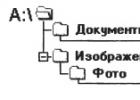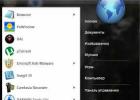1. Цепная . Разомкнутая конфигурация. Основана на линейной связи. Может иметь различную пространственную ориентацию: вертикальную (рис. 2а), горизонтальную (рис. 2б) и вертикально-горизонтальную (рис. 2в). Может базироваться как на последовательном, так на встречном и расходящемся соединениях. Возможны различные сочетания этих соединений. Конфигурации такого типа могут составлять самостоятельные структуры (например, технологическая структура в поточном производстве), но преимущественно используются как дополнительные элементы сложных структур, обеспечивающие дистанционирование периферийных участков от центра (рис. 4б).
2. Кольцевая (рис. 3). Замкнутая децентрализованная конфигурация. Основана на последовательной связи. Примером может быть структура творческой исследовательской группы: разработка программы исследования (ведущий специалист) – последовательное проведение исследований (все члены группы) – обобщение результатов (вновь ведущий специалист).
3. Звездная (рис. 4а). Разомкнутая конфигурация. Характерна четкая централизация и отсутствие периферийных связей. Сформирована на основе расширяющего (структура руководства) или сужающего (структура обратной связи) соединений. Может использоваться в жестко централизованных управленческих системах со слабым делегированием полномочий, а также в качестве центрального элемента любых централизованных структур. Усиление централизации может достигаться за счет «удлинения лучей», исходящих из центра «звезды» (рис. 4б).
4. «Колесо» (рис. 5). Замкнутая централизованная конфигурация. Сформирована на основе сужающих или расширяющих соединений. Представляет синтез кольцевой и звездной конфигураций. Помимо централизованных имеет еще и развитые периферийные связи. Структуры данной конфигурации относятся к довольно распространенным. Такой может быть, например, структура управления фирмой: централизованное управление подразделениями из единого центра и периферийные связи между самими подразделениями. Данная конфигурация также может использоваться и как центральный элемент сложных централизованных структур.
5. «Двойное кольцо» (рис. 6). Замкнутая конфигурация. Сформирована на основе расширяющих и сужающих соединений. Выраженная централизация отсутствует. Но и вполне децентрализованной такая конфигурация не является, поскольку имеется относительный центр, заключенный во внутреннем кольце, и относительная периферия, заключенная во внешнем кольце. Подобные структуры характерны для организаций, управление которыми осуществляет совет, каждый член которого курирует какое-то определенное направление деятельности.
Сочетание «двойного кольца» со звездой дает более завершенную, рациональную и широко распространенную конфигурацию «колесо с двойным ободом» , обладающую в отличие от «двойного кольца» четкой централизацией (рис. 7). Пример: руководитель организации имеет несколько заместителей, каждый из которых осуществляет руководство определенным подразделением на основе делегирования полномочий.
6. Веерная . Разомкнутая централизованная конфигурация. Сформирована на основе конвергентных и дивергентных соединения. В зависимости от пространственной ориентации может быть вертикальной или горизонтальной, а в зависимости от типа базового соединения расходящейся или сходящейся. Примером вертикального расходящегося веера является традиционная система линейного управления (рис. 8а), сходящегося – система обратной связи и информационного обеспечения руководства (рис. 8б). Примером горизонтального расходящегося (сходящегося) веера является технологическая структура производства с расширением (сокращением) по ходу технологического процесса числа производственных участков (рис. 8в).
7. Всеканальная . Замкнутая конфигурация, при которой каждый из элементов системы связан со всеми остальными элементами. Может быть сформирована на основе простого многоканального, сужающего или расширяющего соединений. Основные разновидности: децентрализованная и централизованная.
Децентрализованная аналогична кольцевой, но при полном развертывании связей по типу «Все со всеми» (рис. 9а). Характерна для групп неформального общения, творческих и иных групп, не имеющих выраженных лидеров.
Централизованная аналогична конфигурации «колесо» также с полным развертыванием периферийных связей (рис. 9б). Примерами организаций, обладающих такими структурами, являются производственные бригады с полной взаимозаменяемостью работников или исследовательские группы, не имеющие ярко выраженной специализации исполнителей по видам работ, при условии, что в этих коллективах имеются ярко выраженные руководители-координаторы.
8. Сотовая (рис. 10). Децентрализованная конфигурация с высокой степенью регламентированности связей сформирована на основе разных типов соединений. В завершенном виде является замкнутой. Примером может быть структура системы формирования, хранения и использования конфиденциальной информации.
рис.2 Цепная конфигурация
Рис. 3 Кольцевая конфигурация
Рис. 4 Звездная конфигурация
Рис. 5 Конфигурация «Колесо»
Рис. 6 Конфигурация «Двойное кольцо»
Рис. 7 Конфигурация «Колесо с двойным ободом»
Рис. 8 Веерная конфигурация
Рис. 9 Всеканальная конфигурация
Рис. 10 Сотовая конфигурация
Почему возникает ошибка
Вообще говоря, часто употребляемое понятие «Информационная база 1С» является комплексным – в него включаются не только база данных как таковая, но и конфигурации.
- Если база данных – это, условно говоря, то, «что» хранится. Например, вводимая пользователем информация, итоговые данные;
- То конфигурация описывает, «как, в каком виде» эта информация хранится, её структуру.
Для образного и очень близкого к правде сравнения приведём простую таблицу, например справочник сотрудников организации:
- Столбцы таблицы (ФИО, Номер телефона, Адрес) образуют структуру информации и определяются конфигурацией, которую создают разработчики и программисты 1С;
- Строки таблицы, значения в них (Иванов Иван Иванович, 8-777-666-55-44, Край Раздольный, город Вольный, улица Свободная) составляют сами данные, то есть вводимую в рабочем порядке пользователями информацию:
Совсем немного усложним: в информационной базе 1С бывает, как минимум, две конфигурации:
- Основная конфигурация (далее – О.К.) – именно с ней работают программисты, изменяя или создавая для пользователей новые документы, справочники и отчёты.
- Конфигурация базы данных (далее – К.Б.Д.) – эта конфигурация влияет на то, что «видят» пользователи в процессе своей работы с программой. Если она изменилась, то эти изменения «увидят» и пользователи. Непосредственно модифицировать её разработчики не могут, изменения наследуются К.Б.Д. от основной конфигурации.
Вернёмся к нашему примеру: по просьбе пользователя программист 1С, используя средства конфигуратора, отредактировал таблицу справочника сотрудников, добавив туда дополнительный столбец Дата рождения. Для этого ему надо было пройти два этапа:
- На первом этапе вносятся необходимые изменения в основную конфигурацию, то есть в таблицу добавляется столбец Дата рождения;
- На втором этапе обновляется конфигурация базы данных, то есть в неё наследуются от О.К. сделанные на предыдущем этапе изменения.
Таким образом, рассматриваемая в этой статье ошибка «Конфигурация базы данных не соответствует сохраненной конфигурации» возникает, когда уже закончен первый этап (изменена О.К.), но ещё пока не осуществлён второй (обновление К.Б.Д.) – две конфигурации различаются, не соответствуют друг другу.
Напоследок, прежде чем переходить к решению проблемы, ещё раз обратим внимание, что второй этап, то есть обновление К.Б.Д., может быть не выполнен не только из-за решения программиста отсрочить его, но и, к примеру, из-за аварийного преждевременного завершения обновления конфигурации.
Важно: Перед каждыми производимыми модификациями информационной базы и других файлов, относящихся к 1С, не забывайте делать резервные копии. Как сделать резервное копирование базы в 1С 8.3 читайте Или смотрите в нашем видео уроке:
Что делать?
Существует несколько возможных алгоритмов действий, выбор какого-либо из них зависит от разных факторов: квалификации и полномочий пользователя, зоны ответственности за администрирование 1С и др.
Игнорировать изменения
Если не вносили никаких изменений в основную конфигурацию, но необходимо продолжать работу в программе 1С Предприятие 8, в том числе и до того момента, когда ответственный за обновление завершит свою работу, то есть выполнит 2-й этап. Или же пока не выяснятся причины произошедшего и не внесутся исправления, то можете игнорировать данное сообщение с ошибкой.
Просто каждый раз при запуске информационной базы соглашайтесь с предложением продолжить, нажимая кнопку «Да». Функциональность приложения от этого не изменится, останется прежней:

Можно и вовсе принудительно убрать это сообщение, прописав ключ /DisableStartupMessages в параметрах запуска информационной базы:
- В окне программы запуска (пометка «А») выделяем нашу базу данных и нажимаем кнопку Изменить, после чего откроется окно редактирования свойств ИБ (пометка «Б»):

- Нажатием кнопки Далее перелестнём первую страницу свойств и перейдём к следующей странице, где можно указать параметры запуска ИБ. В свойстве Дополнительные параметры запуска прописываем параметр /DisableStartupMessages:

- Нажимаем кнопку Готово и возвращаемся к окну программы запуска, где запускаем ИБ по кнопке 1С:Предприятие:

Теперь при запуске базы данных 1С 8.3 не будете видеть стартовое сообщение: «Конфигурация базы данных не соответствует сохраненной конфигурации» и программа 1С Предприятие будет запускаться в привычном порядке.
Примечание : Кроме того, рассмотренный параметр подавляет следующие стартовые сообщения:
- “Возможностей Вашего компьютера недостаточно для редактирования справки по конфигурации. Для редактирования справки необходимо установить Microsoft Internet Explorer версии 7.0 или выше”;
- “Возможностей Вашего компьютера недостаточно для редактирования html-документов, в том числе разделов справки. Для редактирования html-документов необходимо установить Microsoft Internet Explorer версии 7.0 или выше. В данном запуске редактирование html-документов будет недоступно”.
Принять изменения
- Воспользоваться командой главного меню: Конфигурация – Обновить конфигурацию базы данных ;
- Нажать клавишу F7 клавиатуры;
- Нажать на специальную кнопку панели инструментов (см. изображение ниже);
- В процессе отладки (для информации; в статье рассматриваться не будет):

Примечание: По умолчанию открываемое слева окно конфигурации и есть основная конфигурация; значок в заголовке окна говорит о том, что она уже изменена и отличается от конфигурации базы данных. Последняя открывается командой главного меню: Конфигурация – Конфигурация базы данных -Открыть конфигурацию БД.
Через некоторое время после команды обновления появляется финальное диалоговое окно «Реорганизация информации», служащее последним предупреждением о необратимости изменения конфигурации базы данных. В окне перечислены изменения, которые вступят в силу после нажатия кнопки Принять:

Отклонить изменения
При ровно тех же условиях, перечисленных в первом абзаце предыдущей главы, можете принять решение сделать откат изменений основной конфигурации, то есть убрать их, привести эту конфигурацию к состоянию, соответствующему состоянию конфигурации базы данных.
Для этого надо выполнить команду главного меню: Конфигурация – Конфигурация базы данных – Вернуться к конфигурации БД :


Итак, согласившись продолжить, мы откатываем О.К. к конфигурации базы данных.
На сайте можно ознакомиться с по конфигурации 1C Бухгалтерия 8.3.
Чтобы научиться работать в программе 1С, изучить весь функционал и
Конфигурация
, с точки зрения пользователя, это программное решение, заточенное под определенные бизнес-задачи. Например, есть конфигурация 1С:Управление торговлей, для автоматизации торговых операций. С точки зрения разработчика, бизнес-логика данного программного решения реализована с помощью конкретных объектов конфигурации - электронных форм ввода, отчетов, справочников, алгоритмов etc. Эти объекты сгруппированы в виде дерева конфигурации
:
Объекты конфигурации, купленной у какого-либо вендора, по умолчанию защищены от внесения изменений. Если функциональность такой конфигурации не закрывает каких-то бизнес-задач, то ее можно доработать - внести изменения в типовые объекты или добавить новые. Для этого типовую конфигурацию придется снять с поддержки - через меню Конфигурация -> Поддержка -> Настройка поддержки, Включить возможность изменения :
Далее можно будет внести доработки. Измененная конфигурация будет отличаться от типовой; оба варианта (основная конфигурация , измененная, и конфигурация поставщика , исходная типовая) будут храниться в базе данных, при необходимости их можно просмотреть и сравнить:
После внесения изменений, их нужно "спроецировать" на ту конфигурацию, в которой хранятся непосредственно бизнес-данные - на конфигурацию базы данных . Например, новый реквизит после добавления в основную конфигурацию не будет сразу доступен для пользователя, так как конфигурация базы данных еще не изменена. Для обновления конфигурации базы данных нажимаем F7; после обновления конфигурация базы данных становится равной основной конфигурации:
Подводя итог. В каждой базе данных 1С одномоментно существует три конфигурации: конфигурация поставщика, основная конфигурация и конфигурация базы данных. В типовом решении, без включенной возможности изменения, все три равны между собой.
Каждая конфигурация состоит из прикладных объектов, сгруппированных в дерево конфигурации по принципу схожести. Например, дерево объектов типа Документ:
Каждый из объектов конфигурации может нести в себе определенную логику, задаваемую алгоритмами ; алгоритмы прописываются в модулях программы с помощью встроенного языка 1С :
Число объектов конфигурации может быть очень велико; для их произвольной классификации по назначению используется механизм подсистем. Каждый объект конфигурации может быть включен в одну или несколько подсистем. Отбором пр подсистеме можно выбрать весь перечень объектов, имеющих отношение к данной прикладной задаче:
Вопрос 01.02 экзамена 1С:Профессионал по платформе. В каком объекте содержится редактируемая пользователем информация?
- Объект конфигурации
- Объект встроенного языка
- Объект информационной базы
- Верны ответы 1 и 3
- Верны все варианты
Вопрос 01.05 экзамена 1С:Профессионал по платформе. Выберите верный набор ассоциаций "Объект" - "тип файла":
- внешняя обработка -"epf", внешний отчет – "erf", конфигурация – "сf"
- внешняя обработка -"ert", внешний отчет – "mxl", конфигурация – "pfl"
- внешняя обработка -"ert", внешний отчет – " erf", конфигурация – "cfu"
- внешняя обработка -"epf", внешний отчет – "mxl", конфигурация – "cfu"
Правильный ответ первый. External processor file это расширение внешних обработок, External report file расширение внешних отчетов, Configuration file это расширение файла конфигурации.
Вопрос 01.21 экзамена 1С:Профессионал по платформе. Из чего состоит конфигурация?
- Объекты конфигурации
- Объекты встроенного языка
- Объекты информационной базы
- Верны ответы 1 и 3
- Верны все варианты
Вопрос 01.27 экзамена 1С:Профессионал по платформе. Какие объекты используются при описании алгоритма?
- Объекты конфигурации
- Объекты встроенного языка
- Объекты информационной базы
- Верны ответы 1 и 3
- Верны все варианты
Вопрос 01.34 экзамена 1С:Профессионал по платформе. Какую конфигурацию можно изменять интерактивно в конфигураторе?
- Основная конфигурация
- Конфигурация базы данных
- Конфигурация поставщика
- Внешние конфигурации
Вопрос 01.57 экзамена 1С:Профессионал по платформе. Произвольная классификация объектов конфигурации осуществляется с помощью …
- свойства Комментарий у объекта конфигурации
- создания реквизита "Классификация"
- с помощью объекта конфигурация Подсистемы
- верны варианты 1 и 2
- верны все варианты
Вопрос 01.63 экзамена 1С:Профессионал по платформе. Сколько информационных баз может быть с одной и той же конфигурацией?
- Только одна
- Только две (рабочая и демонстрационная)
- Неограниченно
- Определяется комплектом поставки прикладного решения
- Определяется в настройках конфигурации
Вопрос 01.64 экзамена 1С:Профессионал по платформе. Сколько конфигураций обязательно должно существовать в прикладном решении?
- Сколько угодно
Вопрос 03.13 экзамена 1С:Профессионал по платформе. В каком случае в окне конфигурации доступно изменение метаданных?
- Всегда
- Только для основной конфигурации
- Для основной конфигурации и конфигурации базы данных
- Для конфигурации поставщика
- Для конфигурации открытой из файла
В этой статье не описываются методики применения автоматического и автоматизированного обновления конфигураций с использованием внешних компонент и/или программных продуктов. Информацию по ним вы можете найти на этом и других ресурсах Интернета.
Возможно, вы заметили, что при каждом очередном обновлении количество объектов, требующих вашего внимания, только увеличивается. При этом вы точно знаете, что изменен, например, только один документ, а при обновлении выдается список из нескольких десятков измененных объектов. Конечно, можно воспользоваться методикой описанной в статье «Технология обновления нетиповых конфигураций 1С:Предприятия 7.7» от 27.06.2003 . Да, это будет работать. Многие именно так выполняют обновления. Но я считаю данный подход неэффективным и трудоемким при обновлении конфигураций на платформе 1С:Предприятия 8. В отличие от платформы 1С:Предприятия 7.7 платформа 1С:Предприятия 8 позволяет открывать одновременно несколько конфигураций (файлы *.cf) и выполнять несколько сравнений конфигураций в одной копии конфигуратора. Исключение составляют, пожалуй, только конфигурации построенные на УПП (Управление производственным предприятием) - они слишком тяжелые, платформа падает.
Процесс обновления конфигураций 1С:Предприятия 8 более автоматизирован по сравнению с 1С:Предприятием 7.7. Достаточно высокий уровень автоматизации позволяет значительно снизить трудоемкость работ при обновлении нетиповых конфигураций. К сожалению, чаще всего процесс обновления нетиповых конфигураций не может быть выполнен полностью в автоматическом режиме и требует вмешательства специалиста.
Возможна ли ситуация, когда процесс обновления будет выполнен полностью автоматически? Конечно. Для этого изменяемые объекты должны быть добавлены и не должны использовать функционал существующей конфигурации. Т.е. эти объекты должны решать абсолютно другие учетные задачи, расширяющие функционал типовой конфигурации поставщика. Согласитесь, что описанная ситуация является крайне редкой. Практически всегда изменения затрагивают объекты типовой конфигурации поставщика.
Следует обратить внимание на то, что база данных может содержать до трех видов конфигураций:
- конфигурация базы данных – это конфигурация, с которой работают пользователи;
- рабочая конфигурация (основная ) – это конфигурация, в которую мы можем вносить изменения, при этом пользователи могут продолжать работать;
- конфигурация поставщика – это исходная конфигурация поставщика, на основе которой обычно создаются рабочая конфигурация и конфигурация базы данных . В базе данных может быть несколько конфигураций от различных поставщиков. Поставщиком конфигурации может быть не только фирма «1С».
В случае, когда конфигурация снята с поддержки, конфигурации поставщика не будет. Что в свою очередь значительно повышает трудоемкость обновления.
Рассмотрим процесс обновления и разберем возможные ошибки на примере обновления конфигурации УПП (поставщик типовой конфигурации – фирма «1С», доработки компании Информ Сервис). Изначально обновление данной конфигурации выполнялось не по описанной в данной статье технологии, поэтому рассматриваемые в статье ошибки являются наиболее часто встречающимися на практике. Обновление будет выполняться с версии 1.2.6.2 на версию 1.2.14.1.
Этап 1. Подготовка.
На первом этапе приведем в соответствие рабочую конфигурацию к конфигурации поставщика . Это очень важный этап, который позволит значительно уменьшить объем работ по анализу внесенных нами ранее изменений.
Этот этап можно пропустить, если последнее обновление прошло через «поддержку» (Меню «Конфигурация» U94; «Поддержка» U94; «Обновить конфигурацию») или было выполнено по описанной в данной статье методике.
Несоответствие версий рабочей конфигурации и конфигурации поставщика может возникнуть при использовании для обновления *.cf файлов, не из дистрибутива поставщика или при использовании методов обновления отличающихся от описанных в данной статье. Напрмер, объекты добавлялись в рабочую конфигурацию копированием через буфер обмена или Drag&Drop.
1. Сравнение версий.
Проверим номера версий рабочей конфигурации и конфигурации поставщика . Номер рабочей конфигурации смотрим в меню «Конфигурация» U94; «Открыть конфигурацию» меню «Правка» U94; «Свойства». В блоке «Разработка» пункт «Версия». (Рисунок 1).

Номер конфигурации поставщика смотрим в меню «Конфигурация» U94; «Поддержка» U94; «Настройка поддержки…» пункт «Версия». (Рисунок 2).

Если номера совпадают, то переходим к следующему этапу. См. .
В данном примере необходимо привести в соответствие рабочую конфигурацию и конфигурацию поставщика с постановкой на поддержку объектов, снятых с поддержки или добавленных без постановки на поддержку. Для этого выполним следующие действия:
2. Сохранение рабочей (основной) конфигурации.
Сохраним рабочую конфигурацию в файл, например work.cf . Для этого выберем пункт меню «Конфигурация» U94; «Сохранить конфигурацию в файл…».
3. Получение файла обновления для конфигурации поставщика.
Для приведения в соответствие конфигураций нам понадобится файл *.cf из дистрибутива поставщика с тем же номером версии, что у рабочей конфигурации (Рисунки 3 и 4). Данный файл можно получить при установке соответствующего дистрибутива. По умолчанию установка дистрибутива конфигурации выполняется в каталог C:\Program Files\1cv81\tmplts\. Подробнее об установке шаблонов конфигураций см. документацию.


Проверим каталог шаблонов. Если в каталоге шаблонов есть *.cf файл нужной версии, то переходим к .
Что можно сделать, если нет *.cf файла нужной версии конфигурации поставщика ? В этом случае можно воспользоваться файлами *.cfu и повторив описанную в Этапе 1 процедуру несколько раз последовательно поднять номер версии до требуемого релиза, в данном случае до 1.2.6.2. Следует отметить, что использование файлов *.cfu может не вскрыть ошибки, допущенные ранее при обновлении. Что, согласитесь, довольно странно, учитывая тот факт, что вначале собирается файл поставщика на основе и *.cfu файла, а затем выполняется обновление. Возможно это связано с тем, что в сравнении почему-то участвуют не все объекты конфигурации. Поэтому предлагаю использовать возможно более длинный путь, но и более надежный.
Необходимо создать пустую базу данных со "старой" конфигурацией поставщика . Обновить конфигурацию поставщика до нужной версии и уже её использовать при выполнении работ на 1 этапе. Для получения "новой" конфигурации поставщика нужно сделать следующее:
Создание "старого" файла поставщика для текущей конфигурации. Файл 1cv8.cf можно взять из дистрибутива поставщика или сохранить из рабочей базы, если конфигурация находится на поддержке. Для сохранения файла 1cv8.cf из рабочей базы необходимо в меню «Конфигурация» U94; «Поддержка» U94; «Настройка поддержки...» нажать кнопку «Сохранить в файл» и указать каталог и имя файла. Например, на рабочий стол.
Создание базы данных с новой конфигурацией поставщика. Базу данных можно создать, используя дистрибутив поставщика с диска ИТС или используя полученный ранее 1cv8.cf с рабочего стола. В первом случае следуем инструкции входящей в дистрибутив. Во втором случае для создания базы из расположенного на рабочем столе файла, создаем новую информационную базу без конфигурации и запускаем конфигуратор. В меню «Конфигурация» U94; «Загрузить конфигурацию из файла...» указываем файл, сохраненный ранее на рабочем столе. Открываем конфигурацию через меню «Конфигурация» U94; «Открыть конфигурацию» и обновляем до нужного релиза через меню «Конфигурация» U94; «Поддержка» U94; «Обновить конфигурацию» используя файлы *.cfu.
Создание файла "новой" конфигурации поставщика. Для этого выбираем пункт в меню «Конфигурация» U94; «Сохранить конфигурацию в файл...». Уточняем расположение и имя файла 1cv8.cf . Нажимаем «Сохранить».
4. Приведение в соответствие рабочей конфигурации и конфигурации поставщика через обновление.
Используя полученный *.cf файл конфигурации поставщика выполним обновление. Для этого выберем пункт меню «Конфигурация» U94; «Поддержка» U94; «Обновить конфигурацию», «Выбор файла обновления», «Готово» (Рисунок 5), «Выполнить» (Рисунок 6).



Варианты решения:
- снять пометку с объекта, которыйв конфигурации поставщика;
- удалить ссылку на объект, которыйв конфигурации поставщика.
Исходя из того, что ссылка в добавленном интерфейсе «РуководительОтдела» выполнена на объект конфигурации поставщика , поддержка с которого снята поставщиком (возможно в связи с изменением методики учета), то правильным решением в данной ситуации будет удаление ссылки на этот отчет из интерфейса «РуководительОтдела». Окно сравнения конфигураций не закрываем, ссылку на отчет «ОплатаЗаказов» в интерфейсе «РуководительОтдела» удаляем. После удаления ссылки выполним повторное сравнение конфигураций. Для этого нажмем кнопку «Обновить» в окне обновления (Рисунок 6).
5. Восстановление настроек частично утерянных на предыдущем этапе.
Для восстановления частично утерянных настроек выполним объединение с ранее сохраненным файлом рабочей конфигурации work.cf . Для этого выберем пункт меню «Конфигурация» U94; «Сравнить, объединить с конфигурацией из файла…».
6. Сохранение результатов обновления.
Сохраним изменения рабочей конфигурации и обновим конфигурацию базы данных . Для этого выберем пункт меню «Конфигурация» U94; «Обновить конфигурацию базы данных».
Здесь нас поджидает очередная проблема (Рисунок 8).

Для решения данной проблемы посмотрим на причину её возникновения. Причин может быть несколько, но наиболее вероятны следующие из них. Данные объекты были скопированы в рабочую конфигурацию из конфигурации поставщика или поставщик удалил ранее данные объекты, а позже добавил новые с такими же именами, но с другими внутренними идентификаторами. В результате в конфигурации появляются объекты с разными внутренними идентификаторами, но с одинаковыми именами.
С ролями поступаем просто - удаляем, т.к. роли не изменялись (это можно проверить, сравнив и рабочую конфигурацию ). С реквизитом документа действуем иначе. Реквизит необходимо переименовать, например ЗаказРезерв1, а после обновления перенести значения из переименованного реквизита в новый. Для этого можно воспользоваться обработкой УниверсальныеПодборИОбработкаОбъектов.epf с диска ИТС.
Рассмотрим еще одну ситуацию, аналогичную предыдущей, но возникшую при обновлении 1С:Бухгалтерии предприятия 8.1. Что делать с формами? (Рисунок 9)

На рисунке мы видим, что ФормаСписка была удалена у поставщика, а затем добавлена поставщиком новая форма с тем же именем. Соответственно необходимо пометить обе формы для обновления и нажать кнопку «Выполнить».
В случае если будет выдано сообщение о том, что имеются ссылки на удаляемые объекты, необходимо не закрывая форму обновления очистить ссылки на удаляемую форму в свойствах объекта. В данном случае в свойствах регистра. После этого необходимо в форме обновления нажать кнопку «Обновить», пометить к обновлению свойства регистра и еще раз нажать кнопку «Выполнить».
Сохраним изменения рабочей конфигурации и обновим конфигурацию базы данных «Конфигурация» U94; «Обновить конфигурацию базы данных».
Если необходимо, перенесем значения реквизита ЗаказРезерв1 в ЗаказРезерв с помощью внешней обработки в режиме 1С:Предприятие.
Этап 2. Обновление.
После проведения подготовительных работ на Этапе 1 переходим к обновлению основной конфигурации и переносу ранее сделанных доработок типовой конфигурации поставщика.
Для обновления конфигурации нам понадобится файл *.cfu или файл *.cf из дистрибутива поставщика. Подробнее о способах их получения можно почитать .
Если обновление выполняется через несколько версий конфигурации, то следует обратить внимание на ситуацию, описанную в статье . Если обновление выполняется не на рабочей базе, то после завершения работ по подготовке каждого нового этапа сохраняем файлы *.cf. Они понадобятся при обновлении конфигурации рабочей базы данных заказчика.
Если обновление выполняется через несколько версий, то при обновлении следует обязательно обратить внимание на удаляемые объекты и на объекты с измененными именами, а также на действия, выполняемые при первом запуске после обновления. Если эти объекты используются в обработке при первом запуске после обновления, то не следует их удалять, а по объектам с измененными именами следует внести соответствующие изменения в текст модуля обработки. В этом случае, оставленные объекты могут быть удалены при повторном или следующем обновлении.
Если обновление выполняется через несколько версий, то для снижения трудоемкости обновления, можно воспользоваться методикой с вычислением ключевых релизов, описанной в статье «Обновление конфигураций 1С:Предприятия 8. Прыжок через 20 версий» .
1. Подготовка баз данных.
Итак, по результатам первого этапа готовим две одинаковые базы. Первая (основная) - наш будущий результат. Вторая (вспомогательная) - для выполнения сравнений, открытия конфигураций и других подготовительных действий. Для файлового варианта это просто копирование файлов основной базы в другой каталог и подключение этого каталога в список баз, для клиент серверного - выгрузка / загрузка.
2. Трёхсторонее сравнение конфигураций.
Откроем обе базы в режиме Конфигуратор и выполним трёхсторонее сравнение конфигураций в обеих базах, используя имеющийся файл новой конфигурации поставщика. Для этого в обеих базах выберем пункт меню «Конфигурация» U94; «Поддержка» U94; «Обновить конфигурацию», «Выбор файла обновления», «Готово» (Рисунок 10).

В результате сравнения трех конфигураций (старая конфигурация поставщика , новая конфигурация поставщика и рабочая конфигурация ) получаем список измененных объектов. Устанавливаем фильтр «Показывать только дважды измененные свойства» (Рисунки 11 и 12).
Именно с этими объектами необходимо разобраться в первую очередь, т.к. после обновления, выполненные ранее настройки, могут быть утеряны.



На этом работу во второй (вспомогательной) базе приостанавливаем и продолжаем в основной. Кнопку «Выполнить» во вспомогательной базе не надо нажимать. Нам эта база нужна именно в таком виде до окончания процесса обновления.
Итак, в результате получаем список объектов, дважды измененных при доработке типовой конфигурации и в . Если согласиться с обновлением, то сделанные ранее доработки в этих объектах будут утеряны. Поэтому по каждому объекту необходимо принять решение о том, каким образом он будет обновлен (Рисунок 13). На этом этапе выполняем предварительное сравнение исключительно для того, чтобы уменьшить объем работ в дальнейшем. Оценка не точная быстрая - «на глазок».
новой конфигурации поставщика , то оставляем экземпляр объекта поставщика. Оставляем галочку. Затем перенесем изменения из рабочей конфигурации .
Если изменений в объекте больше в рабочей конфигурации , то оставляем экземпляр объекта рабочей конфигурации . Снимаем галочку. Затем перенесем изменения из конфигурации поставщика .
С модулями поступаем немного иначе, т.к. в нашем распоряжении есть возможность сравнивать модули попроцедурно. Т.е. в случае, если в нашей конфигурации и в конфигурации поставщика изменены различные процедуры модуля, то правильно расставив галочки мы избавим себя от ручного переноса изменений кода. Чтобы до этого добраться нажимаем кнопку как это показано на рисунке 14.


После того как определились с объектами, которые будут обновлены сразу и на которых остались галочки, дублируем состояние по галочкам во вспомогательной базе, а в основной базе нажимаем кнопку «Выполнить». В основной базе получаем почти готовую конфигурацию.
Далее все сравнения выполняем во вспомогательной базе. Одно сравнение у нас уже есть - трехстороннее. Для определения ранее внесенных изменений выполняем дополнительное второе сравнение старой конфигурации поставщика с основной конфигурацией . Для этого выберем пункт в меню «Конфигурация» U94; «Сравнить конфигурации:», выберем для сравнения «Конфигурация поставщика » и «Основная конфигурация

Аналогичным образом сравниваем старую конфигурацию поставщика с новой . Для сравнения нам понадобится файл новой конфигурации поставщика . Если такого файла нет, то теперь его можно получить из основной базы. Для сохранения в файл новой конфигурации поставщика в основной базе в меню «Конфигурация» U94; «Поддержка» U94; «Настройка поддержки:» нажимаем кнопку «Сохранить в файл». (Рисунок 2). Указываем имя файла, например, new.cf. Далее делаем третье сравнение конфигураций и при сравнении в качестве второй конфигурации указываем файл new.cf.
Итак, мы получили в дополнительной базе список дважды измененных объектов. И еще два сравнения, которые помогут нам более эффективно перенести ранее сделанные настройки из старой версии в новую. В основной базе мы получили почти готовую конфигурацию, в которой необходимо разобраться с дважды измененными объектами.
Для сокращения времени на анализ изменений типовой конфигурации и, соответственно, на обновление было бы уместно комментировать все вносимые в конфигурацию изменения, отмечая не только измененный текст модулей, но и цель выполненных изменений. По ряду причин очень часто этого не делают. При выполнении обновления интересуют не причины внесения изменений, а их последствия. А именно необходимость сохранить функционал измененной конфигурации. Возможно это потребует не переноса измененных строк, а полной переработки добавленного (измененного) кода под функционал новой конфигурации поставщика.
Сравнение форм, таблиц, и модулей объектов в конфигурации выполняется с достаточной степенью детализации (Рисунок 17). Этого вполне достаточно для принятия решений.

Но в некоторых случаях данные в отчетах о сравнении представляются в виде, не позволяющем принять решение быстро. Например, в случае изменения типа реквизитов, имеющих составной тип данных, состав вводимых на основании объектов и т.д. Именно на данном этапе, ввиду его сложности, происходит потеря доработок при обновлении. Рассмотрим эту ситуацию на примере реквизитов, имеющих составной тип данных. При формировании отчета о сравнении объектов (Рисунок 17) различающиеся данные в сравниваемых конфигурациях представлены в виде списков, содержащих состав типов данных, разделенных запятыми. При этом в отчете совершенно не видно, какие типы данных были добавлены или удалены. Конечно, для выявления различий отчет можно распечатать и «скрыжить». В рассматриваемом примере таких объектов около 200. Очевидно, что процесс сравнения представляется достаточно трудоемким и составит около 50 часов.
Для снижения трудоемкости работ при сравнении объектов можно воспользоваться конфигурацией «Сравнение ячеек» , разработанной компанией Информ Сервис. Примерно в 20 раз может выть снижена трудоемкость работ при сравнении составных объектов.
Конфигурация «Сравнение ячеек» запускается в режиме 1С:Предприятие и позволяет представить информацию из отчета о сравнении объектов в наглядном виде (Рисунки 18 и 19). Для сравнения используются возможности 1С:Предприятия 8.


Схема работы конфигурации проста. В конфигураторе создаем отчет о сравнении объектов (Рисунок 17) и сохраняем в файл, например ОтчетОСравнении.mxl. Открываем 1С:Предприятие и в диалоге (Рисунок 18) выбираем сохраненный файл и указываем сравниваемые ячейки. Для этого дважды щелкаем правой клавишей мыши на выбранной ячейке табличного документа. По кнопке «Сравнить» получаем результат сравнения, в котором различающиеся позиции выделены цветом (Рисунок 19).
Особо пристальное внимание следует уделить шаблонам RLS по измененным ролям пользователей.
После завершения обновления и переноса, ранее сделанных изменений типовой конфигурации выполним синтаксический контроль модулей и проверим работу измененных объектов. После успешного тестирования процесс обновления конфигурации можно считать завершенным. Теперь осталось обновить внешние печатные формы, отчеты и обработки. Для некоторых конфигураций необходимо проверить формы отчетности подключенные как внешние.
Этап 3. Сдача работ.
В приведенном примере объем работ по исправлению ошибок, допущенных при предыдущих обновлениях, а также по обновлению на версию 1.2.14.1 и переносу ранее внесённых в типовую конфигурацию изменений составляет порядка 100-150 часов. Выполнить такой объем работ, выполняя обновление непосредственно в базе заказчика, не представляется возможным. Соответственно подготовительные работы необходимо выполнить на копии базы данных, а результат обновления перенести в рабочую базу заказчика.
Вначале внимательно изучаем инструкцию из дистрибутива поставки. Выполняем необходимые работы перед обновлением в рабочей базе.
Если в рабочей базе данных заказчика во время подготовки обновления не проводились работы по изменению конфигурации, а обновление готовилось на актуальной копии рабочей базы данных, то для переноса настроек сохраним рабочую конфигурацию в файл, например work_2.cf, выбрав пункт меню «Конфигурация» U94; «Сохранить конфигурацию в файл…».
- используя файл work_2.cf, переносим изменения. Для этого выберем пункт меню «Конфигурация» U94; «Загрузить конфигурацию из файла…»;
- на вопрос об обновлении конфигурации базы данных ответим согласием.
Если в рабочей базе данных заказчика во время подготовки обновления проводились работы по изменению конфигурации, то эти изменения необходимо также отразить при обновлении.
Если обновление готовилось не на актуальной копии рабочей базы данных, то для переноса настроек воспользуемся методикой использованной на первом этапе. Для этого нам понадобится файл *.cf типовой конфигурации поставщика (1.2.14.1) и результат обновления в виде также *.cf файла. Для этого сохраним рабочую конфигурацию в файл, например work_2.cf, выбрав пункт меню «Конфигурация» U94; «Сохранить конфигурацию в файл…».
Дальнейшие действия на стороне заказчика будут следующие:
- создать резервную копию базы данных;
- используя файл *.cf типовой конфигурации поставщика, выполним обновление. Для этого выберем пункт меню «Конфигурация» U94; «Поддержка» U94; «Обновить конфигурацию», «Выбор файла обновления», «Готово» (Рисунок 10), «Выполнить»;
- используя файл work_2.cf, переносим изменения. Для этого выберем пункт меню «Конфигурация» U94; «Сравнить, объединить с конфигурацией из файла…»;
- сохраним изменения рабочей конфигурации и обновим конфигурацию базы данных. Для этого выберем пункт меню «Конфигурация» U94; «Обновить конфигурацию базы данных».
С точки зрения пользователя программа 1С состоит из платформы и конфигурации. Мы говорили, что в каждом конкретном случае используется одна из множества возможных конфигураций. Настало время сказать, что это не совсем так.
Почему не так? Потому что в каждой информационной базе существуют как минимум две конфигурации.
Почему не совсем так? Потому что пользователь действительно работает всегда только с одной конфигурацией. Вторая конфигурация предназначена для разработчика или человека, который должен вносить изменения в конфигурацию (например, администратора базы данных). Для пользователя она «не видна».
Конфигурация, предназначенная для разработчика, называется Основная конфигурация (или просто Конфигурация – та, которую мы редактировали в Конфигураторе). Конфигурация, с которой работают пользователи, называется Конфигурация базы данных .
Основную конфигурацию можно редактировать Конфигурацию базы данных редактировать нельзя, можно только произвести обновление конфигурации базы данных на основе основной конфигурации.
Такое внутреннее устройство позволяет вносить изменения в конфигурацию, не прерывая работы пользователей (поскольку изменения вносятся в основную конфигурацию). Затем, когда разработчик будет уверен в том, что все изменения, которые он внес, верны, можно будет быстро произвести обновление конфигурации базы данных, используя основную конфигурацию. Но для этого придется завершить работу всех пользователей.
Разработчик всегда может сравнить основную конфигурацию и конфигурацию базы данных, может вернуться к исходному состоянию основной конфигурации, используя конфигурацию базы данных (если, например, совсем запутался в своих изменениях).
Таким образом, взаимодействие двух конфигураций можно представить следующим образом (рис. 2.24):
Рис. 2.24. Взаимодействие двух конфигураций
Когда разработчик работает с основной конфигурацией, система всегда подсказывает ему, отличается ли его вариант основной конфигурации от того, который сохранен, и отличается ли сохраненный вариант основной конфигурации от конфигурации базы данных.
Если разработчик редактирует основную конфигурацию и редактируемый вариант основной конфигурации отличается от того, который сохранен, в заголовке окна дерева конфигурации появляется признак модифицированности конфигурации (*) – рис. 2.25:
Рис. 2.25.
Если сохраненный вариант основной конфигурации отличается от конфигурации базы данных, в заголовке окна дерева конфигурации появляется знак отличия конфигураций () – рис. 2.26:
Рис. 2.26. Заголовок окна дерева конфигурации
Для сохранения основной конфигурации следует воспользоваться командой Конфигурация à Сохранить конфигурацию, а для обновления конфигурации базы данных необходимо выполнить команду Конфигурация à Обновить конфигурацию базы данных. При выполнении команды Отладка à Начать отладку система сама сначала сохраняет основную конфигурацию, а затем производит ее сравнение с конфигурацией базы данных. В случае если конфигурации отличаются, выдается запрос на обновление конфигурации базы данных, который вы видели в предыдущих примерах.
При выполнении команды Отладка à Продолжить система, после описанных выше действий, предлагает еще и перезапустить приложение, чтобы прекратить текущую отладочную сессию.
Таким образом, система старается облегчить жизнь разработчика и автоматизировать часто выполняемые операции.
Важным фактом является то, что именно в момент обновления конфигурации базы данных система создает (модифицирует) в базе данных те структуры хранения данных, которые мы описали в виде объектов конфигурации.
Таким образом, обычные элементы справочника пользователь добавляет в ту структуру базы данных, которую создала система на основе объекта конфигурации Справочник, а предопределенные элементы этого справочника система добавляет в эту структуру сама, на основе все того же описания этой структуры, которым является объект конфигурации Справочник.
Похожие статьи